Outlooki üksuste Outlooki andmefailist (.pst) importimiseks võib olla erinevaid põhjuseid.
-
Outlooki üksuste teisaldamine ühelt meilikontolt teisele
-
Outlooki üksuste teisaldamine ühest arvutist teise arvutisse
-
Outlooki üksuste teisaldamine PC-arvutist Mac-arvutisse või vastupidi
-
Soovite teisaldada Outlooki üksused kohalikest kaustadest IMAP-i või Exchange'i serverisse.
Watch: Import email, contacts and calendar items

Juhised: Outlooki üksuste importimine PST-failist Outlooki PC-arvuti versioonis
Nende juhiste puhul eeldatakse, et olete oma Outlooki meilisõnumid, kontaktid ja kalendri juba mõnest muust Outlooki versioonist eksportinud ja soovite nüüd need Outlooki importida.
-
Valige Outlooki lindi ülaosas menüü Fail.
Kui lindi vasakus ülanurgas pole valikut Fail, ei kasuta te arvutisse installitud Outlooki rakendust. Oma Outlooki versiooni leidmiseks ja õigete importimisjuhiste vaatamiseks lugege teemat Milline Outlooki versioon mul on?.
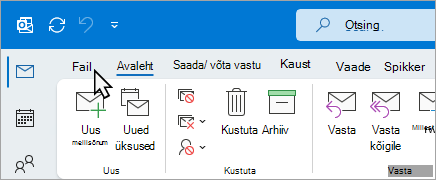
-
Valige Ava ja ekspordi > Impordi/ekspordi. Käivitub impordi- ja ekspordiviisard.
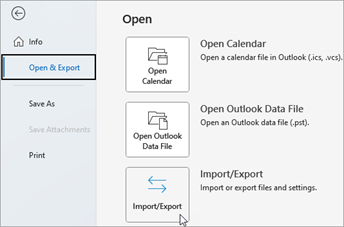
-
Valige Impordi mõnest muust programmist või failist ja seejärel valige Edasi.
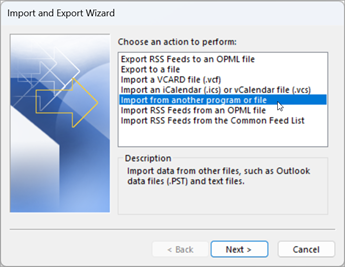
-
Valige Outlooki andmefail (.pst) ja seejärel edasi.
-
Sirvige imporditava PST-failini. Valige jaotises Suvandid viis, kuidas soovite meilisõnumeid ja kontaktide käsitleda, ja seejärel klõpsake nuppu Edasi.
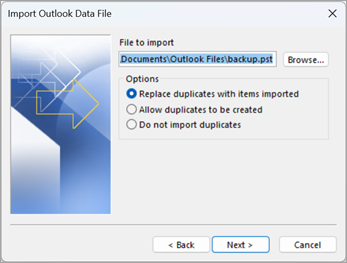
-
Kui Outlooki andmefailile (.pst) on määratud parool, sisestage parool ja seejärel valige OK.
-
Kui impordite PST-faili sisu Microsoft 365 postkasti, valige see postkast siin.
Kui te ei impordi Microsoft 365 postkasti, valige Impordi üksused praegusesse kausta. See impordib andmed hetkel valitud kausta.
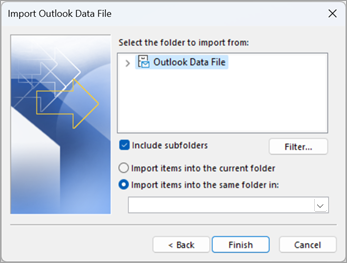
-
Klõpsake nuppu Valmis. Outlook hakkab teie PST-faili sisu kohe importima. Kui edenemise dialoogiboks kaob, on importimine lõpule viidud.
Kui impordite PST-faili Microsoft 365 postkasti, võidakse kuvada teade, et see proovib luua ühendust Microsoft 365. See juhtub siis, kui Interneti-ühendus kas või hetkeks katkeb. Kui teie Interneti-ühendus on taastatud, jätkab Outlook PST-faili importimist.
Näpunäide.: Kui soovite PST-failist tuua ainult paar meilisõnumit või kontakti, saate avada Outlooki andmefaili ja navigeerimispaanil lohistada meilisõnumid ja kontaktid PST-failist olemasolevatesse Outlooki kaustadesse.
Millised andmed imporditakse?
PST-failid luuakse Outlooki meilisõnumite ja kalendrite PST-failina eksportimiseks või varundamiseks. Outlook kopeerib meiliandmed PST-faili.
-
Meilisõnumite PST-faili eksportimisel kaasab Outlook ka kõik manused. Nii et PST-faili importimisel on nähtaval ka manused.
-
Outlook ei ekspordi metaandmeid, sealhulgas kaustaatribuute (nt vaated, õigused, ja automaatarhivaari sätted), sõnumi reegleid ning blokeeritud saatjate loendeid. Nii et neid ei impordita.
-
Meilisõnumite, kontaktide ja kalendri teabe importimisel PST-faili teeb Outlook teabest koopia. Outlookist ei kustutata midagi. Pääsete Outlookis jätkuvalt juurde meilisõnumitele, kontaktidele ja kalendrile.
Kas see ei töötanud?
Lisateavet levinud probleemide ja lahenduste kohta leiate teemast Outlooki PST-faili importimisega seotud probleemide lahendamine.
Seotud teemad
Outlooki meilisõnumite, kontaktide ja kalendri importimine ning eksportimine










